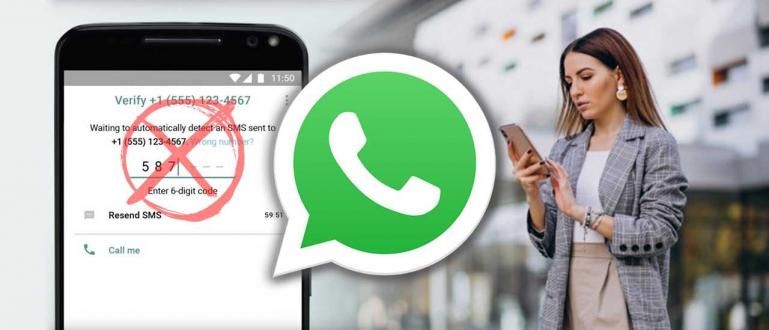Cách thay đổi phông nền ảnh trong Photoshop mọi phiên bản. Bạn có thể làm điều đó một cách dễ dàng và có một hướng dẫn bằng hình ảnh!
Bạn muốn biết cách thay đổi nền ảnh? Sử dụng Adobe Photoshop không, băng đảng! Mọi thứ có thể được thực hiện với Photoshop hoặc bất kỳ phiên bản nào, từ C2, C3, C4, C5, đến C6.
Vì vậy, ngoài việc thay đổi nền hoặc lai lịch ảnh trên HP, bạn cũng có thể thực hiện trên máy tính.
Bây giờ, Adobe Photoshop giờ đây cho phép bạn thực hiện nhiều sáng tạo khác nhau, từ chỉnh sửa đến thậm chí thao tác trên ảnh và hình ảnh kỹ thuật số mà bạn có.
Trong bài viết này, ApkVenue sẽ đánh giá đầy đủ về cách làm thế nào để thay thế lai lịch ảnh trong Photoshop mà bạn có thể làm theo cho người mới bắt đầu. Nào, chúng ta hãy xem thêm, băng đảng!
Cách thay đổi nền ảnh trong Photoshop (C2, C3, C4, C5, C6)
Ứng dụng chỉnh sửa ảnh PC tốt nhất này cung cấp nhiều tính năng thú vị cho nhiều nhu cầu khác nhau.
Vâng, bằng cách làm theo hướng dẫn Photoshop này, tôi hy vọng bạn có thể tìm ra làm thế nào để chỉnh sửa lai lịch ảnh trong Photoshop như bạn muốn, băng đảng.
 nguồn ảnh: sonzdesign.com
nguồn ảnh: sonzdesign.com Về hướng dẫn thay đổi lai lịch ảnh trên máy tính xách tay này, Jaka sử dụng Adobe Photoshop CS5. Mặc dù vậy, phương pháp này vẫn có thể được áp dụng cho các phiên bản Photoshop CS2, CS3 hoặc CS4.
Đối với những bạn không có ứng dụng, bạn có thể Tải xuống Adobe Photoshop miễn phí thông qua liên kết dưới đây, deh!
 Ứng dụng ảnh & hình ảnh của Adobe Systems Inc TẢI XUỐNG
Ứng dụng ảnh & hình ảnh của Adobe Systems Inc TẢI XUỐNG Tải xong bạn có thể làm theo hướng dẫn cách đổi phông nền ảnh trong Photoshop dưới đây.
Mở phần mềm Adobe Photoshop trên PC / laptop.
Nhấp chuột Tệp> Mở, sau đó chọn ảnh bạn muốn xóa nền.
Nhấp chuột Mở ra để bắt đầu chỉnh sửa.

- Nhấp đúp vào lớp ảnh cho đến khi một cửa sổ xuất hiện Lớp mới. Sau đó nhấp vào VÂNG.

- Trên thanh công cụ, nhấp và giữ Công cụ Lasso. Sau đó, chọn Công cụ Magnetic Lasso.

- Thực hiện lựa chọn đối tượng được hiển thị hoặc được chọn.

- Nhấp vào menu Chọn> Đảo ngược. Sau đó, nhấn nút Xóa bỏ để xóa nền.

- Nhấn tổ hợp phím Ctrl + D để thoát khỏi chế độ lựa chọn.

- Nhấp và kéo ảnh nền sẽ được sử dụng từ Windows Explorer đến Photoshop.

- Đặt kích thước của ảnh nền bằng cách nhấp và kéo trên cạnh trong khi nhấn Shift + Alt. Nếu vậy, hãy nhấn Vào.

- Trong cửa sổ Lớp, nhấp và kéo lớp nền, sau đó di chuyển nó xuống bên dưới lớp ảnh đối tượng đã chọn.

- Nhấp vào menu Tệp> Lưu dưới dạng. Thay đổi loại tệp trong cột Lưu kiểu, mẫu và điền vào Tên tệp. Sau đó nhấp vào Cứu.

Kết quả cuối cùng: Đây là kết quả của việc chỉnh sửa ảnh nền trong Photoshop!
Nhiều hay ít, làm thế nào để thay thế lai lịch ảnh bằng Photoshop sẽ cho kết quả như hình dưới đây, gang tay. Ngoài những cách trên, thực ra còn rất nhiều cách thay thế khác, bạn biết không!

Nếu bạn chỉnh sửa vẫn còn thiếu sót, tất nhiên bạn phải luyện tập lại để đạt được kết quả tốt hơn nữa, vâng!
Oh yeah, trong khi đó cho những người trong số các bạn đang tìm kiếm nó làm thế nào để thay đổi màu sắc lai lịch ảnh trong Photoshop Để thực hiện một tấm ảnh chính thức, Jaka cũng đã thảo luận về nó mà bạn có thể xem tại đây:
 XEM BÀI VIẾT
XEM BÀI VIẾT Vâng, đó là hướng dẫn về cách thay thế lai lịch ảnh trong Photoshop mà Jaka đã giải thích đầy đủ ở trên, băng đảng.
Không kém phần hấp dẫn, hiện nay cũng có rất nhiều ứng dụng chỉnh sửa ảnh Android tốt nhất có thể thực hiện các bước trên, bạn biết đấy.
Vì vậy, đừng ngần ngại khám phá và tăng khả năng sáng tạo với những thứ bạn có, OK? Chúc may mắn và hy vọng hữu ích!
Cũng đọc các bài báo về Photoshop hoặc các bài báo thú vị khác từ Satria Aji Purwoko.